对微软的系统有一定了解的用户就知道,远程桌面连接组件是从Windows 2000 Server开始由微软公司提供的,当某台计算机开启了远程桌面连接功能后我们就可以在网络的另一端控制这台计算机了,不过有用户就遇到了win10远程桌面连接不上的情况,怎么解决?下面,小编就跟大家分享win10远程桌面连接不上的解决教程。
我们都知道系统里有一个名叫远程桌面的功能,这个功能一般的用户可能平时用的不多,而对于一些特殊职业,特殊的用户来说会经常的用户到,你比如说外资企业员工或者有web服务器的公司员工,就是如此,不过有用户也会遇到一些不愉快的事情,例如win10远程桌面连接不上,这该怎么解决呢?下面,小编就来跟大家重点的讨论一下。
远程桌面连接不上
查看了配置,突然发现该机器的网络位置变成了公用,在win10防火墙设置;专用网络是未连接,而公用网络是有1个活动连接。
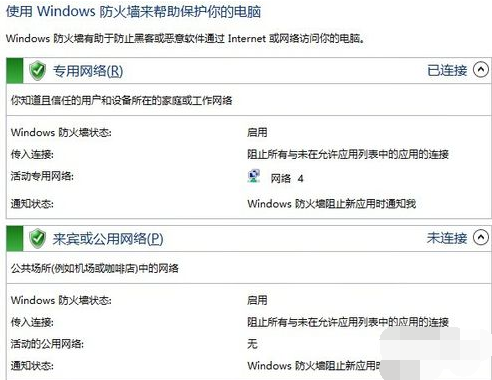
远程电脑图解1
win10的网络位置会影响自身防火墙的策略,公用位置是不允许远程桌面连入的,原来是这个原因。
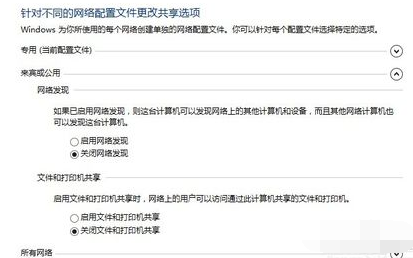
远程桌面电脑图解2
知道原因处理就快了,打开控制面板--网络与internet--网格共享中心,在win10下网络位置和win7完全不一样,是不能直接修改的。

连接不上电脑图解3
在上述菜单点击左下角的家庭组
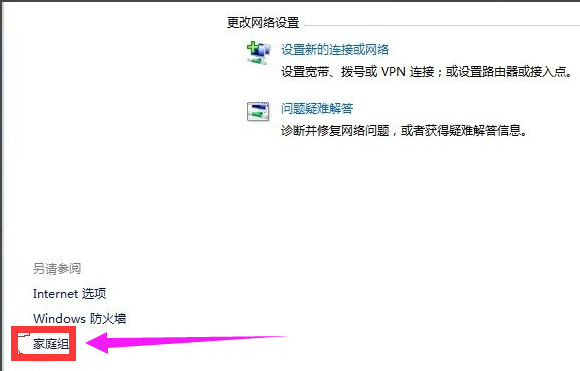
远程电脑图解4
系统自动弹出窗口,说明现在的公共网络模式下不能加入家庭组,在这个菜单下可改为专用网络,点击更改网络设置完成配置。
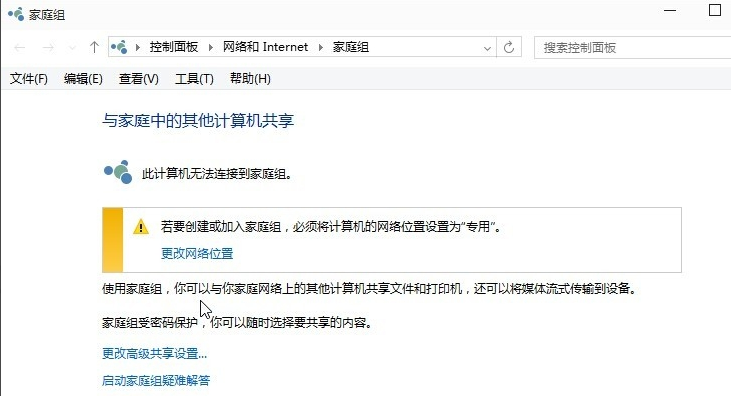
win10电脑图解5
再次用远程桌面访问,一切OK,正常跳出密码确认窗口。
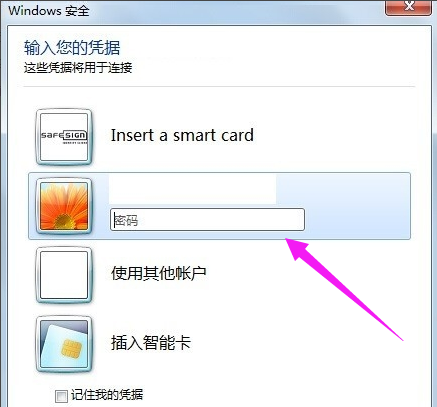
win10电脑图解6
以上就是win10远程桌面连接不上的解决的方法了。